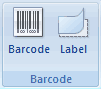Jika Anda bekerja dengan dokumen Word, buku kerja Excel, atau presentasi PowerPoint yang disimpan ke pustaka di situs Office SharePoint Server 2007 di mana kebijakan yang mengharuskan penyisipan kode batang diterapkan sebagai bagian dari kebijakan manajemen informasi, Anda mungkin perlu menyisipkan kode batang ke dalam file sistem saat Anda menyimpan atau mencetaknya.
Penting: Kode batang telah dihentikan di SharePoint 2013 dan versi yang lebih baru.
Saat Anda mengunggah file ke pustaka dokumen yang memiliki kebijakan kode batang, kode batang ditambahkan ke properti item (metadata) tetapi tidak disisipkan ke dalam file itu sendiri. Hanya ketika Anda memilih untuk mengedit dokumen lalu menyimpan atau mencetaknya adalah kode batang yang disisipkan ke dalam file sebagai gambar. Saat Anda bekerja dengan dokumen cetak yang berisi kode batang ini, Anda bisa menggunakan informasi kode batang yang ditampilkan dalam dokumen untuk mencari dan menemukan salinan asli dokumen di situs Office SharePoint Server 2007 . Artinya, Anda dapat dengan mudah menampilkan semua alur kerja, metadata, riwayat audit, dan informasi lainnya yang terkait.
Anda tidak bisa menyisipkan kode batang dalam dokumen hingga administrator situs atau manajer daftar mengonfigurasi kebijakan yang sesuai untuk pustaka. Jika kebijakan tersebut ada, perintah Kode Batang muncul pada tab Sisipkan sehingga Anda bisa menyisipkan kode batang.
Dokumen apa pun yang sudah ada dalam daftar atau pustaka saat kebijakan dibuat tidak diberi kode batang (yang oleh karena itu tidak bisa disisipkan) hingga dokumen di-check out dan di-check in kembali. Dokumen yang diunggah ke daftar atau pustaka dengan kebijakan kode batang yang sudah berlaku secara otomatis ditetapkan kode batang yang bisa langsung disisipkan.
Saat administrator situs atau pemilik daftar mengonfigurasi kebijakan kode batang untuk daftar atau pustaka, kode batang secara otomatis dihasilkan di server untuk item atau dokumen dalam daftar atau pustaka tersebut saat item atau dokumen diunggah atau diedit.
Bergantung pada bagaimana kebijakan kode batang dikonfigurasi, Anda mungkin juga diharuskan menyisipkan gambar kode batang ke dalam dokumen yang berada di pustaka di situs SharePoint.
-
Jika pustaka belum terbuka, klik namanya di Luncur Cepat.
Jika nama pustaka Anda tidak muncul di Luncur Cepat, klik Tampilkan Semua Konten Situs, lalu klik nama pustaka Anda.
-
Arahkan ke dokumen yang Anda inginkan, klik panah yang muncul, lalu klik opsi edit untuk nama program Office — misalnya, Edit di Microsoft Office Word.
-
Letakkan kursor di lokasi dalam dokumen tempat Anda ingin menyisipkan kode batang.
-
Pada tab Sisipkan , dalam grup Kode Batang , klik Kode Batang.
Catatan: Perintah Kode Batang muncul pada tab Sisipkan hanya jika kebijakan kode batang berlaku untuk dokumen server.
-
Simpan perubahan yang Anda buat.
Pustaka di situs SharePoint mungkin memiliki kebijakan kode batang yang mengharuskan Anda menyisipkan kode batang saat Anda menyimpan atau mencetak dokumen.
Jika dokumen belum berisi kode batang saat Anda menyimpan atau mencetak, Anda akan diminta untuk menyisipkannya. Jika Anda mengklik Ya saat diminta, kode batang disisipkan di lokasi default.
-
Jika file bersifat baca-saja, kode batang akan disisipkan di lokasi kursor saat ini.
-
Jika file berada dalam mode Edit, kode batang akan disisipkan di lokasi default.
-
Di Word Kode batang disisipkan di header halaman pertama dokumen.
-
Di Excel Kode batang disisipkan di sel pertama pada lembar kerja pertama dalam buku kerja.
-
Di PowerPoint Kode batang disisipkan di tengah slide pertama dalam presentasi.
-